SAP费用化采购Purchase for cost步骤简介
1、在SAP主界面中抬头指令框中输入ME21N并回车,进入创建采购订单界面,选择“WF-标准采购订单”,输入供应商代码;

2、点开折叠图标1维护相关字段,2处选择采购组织-MS00 ,3处采购组,点击选项右边按钮,选择采购组,双击确认,4处选择公司代码- MS00;

3、在下图红框位置创建订单项目,从“科目分配类别”中选择K-成本中心,输入短文本(物料描述),输入采购订单数量;选择订单单位,选择交货日期;输入物料单价,点击物料组选项右边按钮,选择物料组类型,选择物料所属工厂;
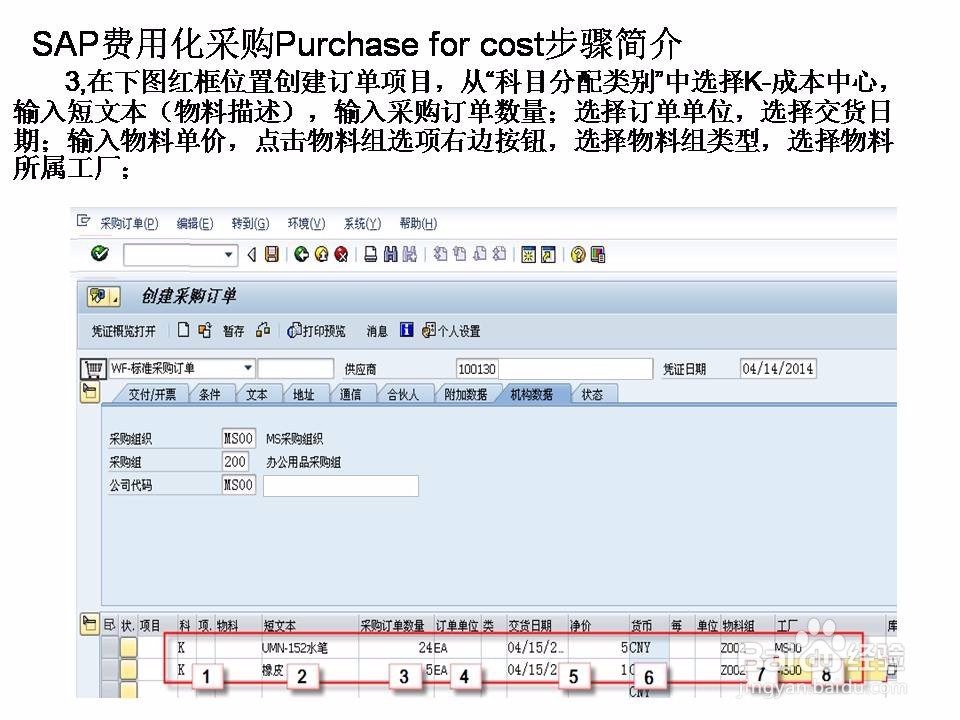
4、回车后,进入下图界面,在第一种物料【10】下面的成本中心处,点击该选项右边按钮,选择该物料需要进入的成本中心,再选择第二种物料【20】,同样点击“成本中心”右边按钮,选择该物料需要进入的成本中心,全部选项维护成本中心之后,点击保存;

5、保存之后,生成结果,产生新的订单号;

6、在SAP主界面中抬头指令框中输入ME2L并回车,进入按供应商查询采购订单界面,按图示“1”依次填入六项信息,再点击图示“2”执行按钮,供应商不填可以将所有维护过计划协议的供应商全部显示;
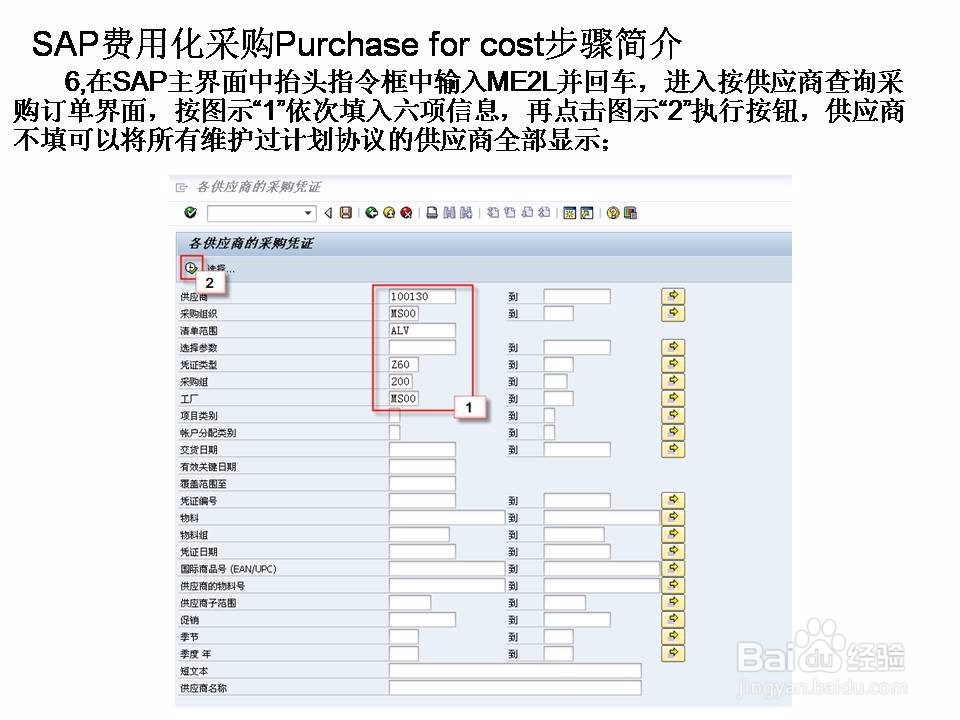
7、执行后,供应商信息汇总显示,也可点击红框内表格图标进行导出存档;
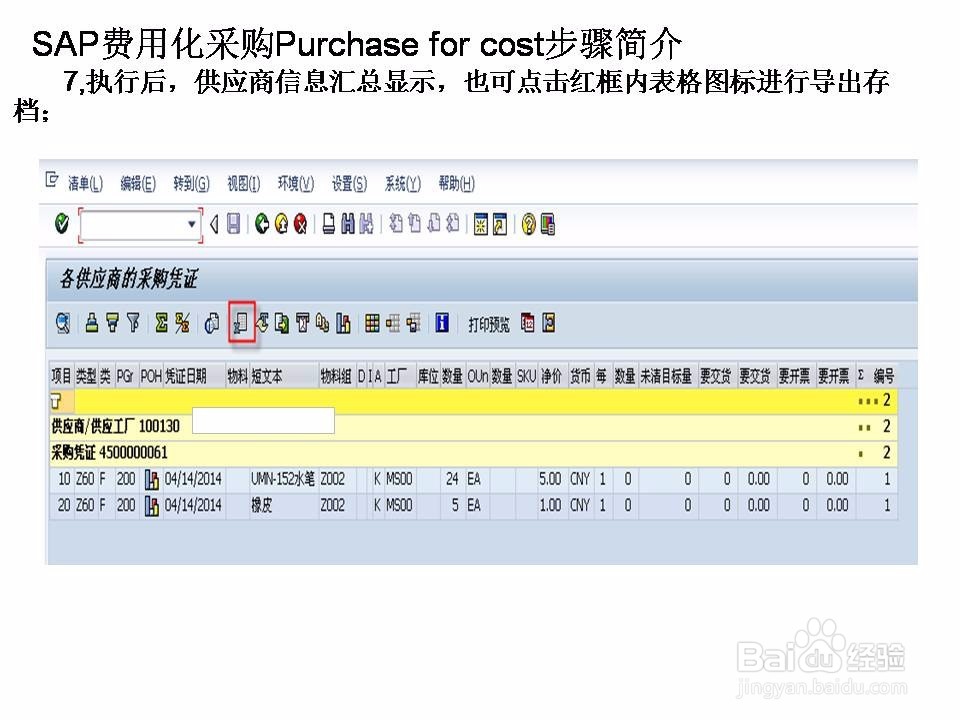
声明:本网站引用、摘录或转载内容仅供网站访问者交流或参考,不代表本站立场,如存在版权或非法内容,请联系站长删除,联系邮箱:site.kefu@qq.com。
阅读量:172
阅读量:181
阅读量:167
阅读量:159
阅读量:115